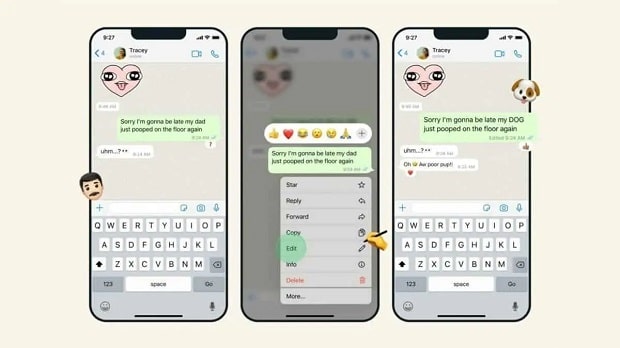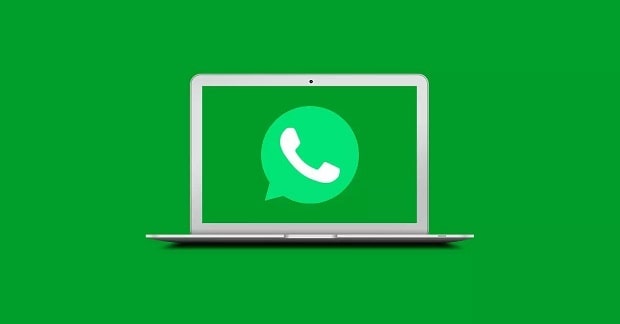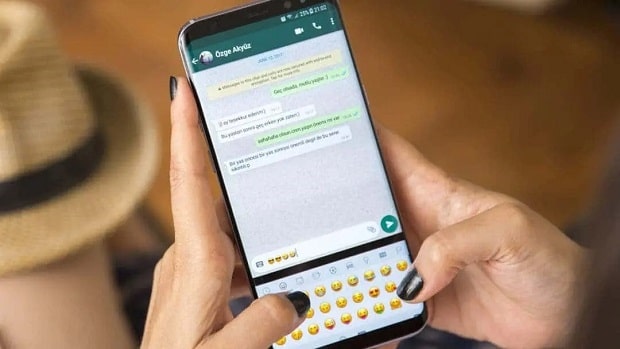در ادامه این متن روش ویرایش پیام های ارسالی پیامرسان واتساپ – WhatsApp در نسخه های iOS، اندروید، دسکتاپ و وب را آموزش خواهیم داد.
واتساپ بهتازگی امکان ویرایش پیامهای ارسال شده را در اختیار کاربران قرار داده است. بنابراین دیگر نیازی نیست نگران غلطهای تایپی یا ارسال پیامهای اشتباه در این پیامرسان باشیم.
در ادامه این مطلب قصد داریم روش انجام این کار را با جزئیات تشریح کنیم. در صورتی که بهطور دائمی از WhatsApp استفاده میکنید، توصیه میکنیم تا پایان این متن با ما همراه باشید.
چگونه پیام های ارسال شده در واتساپ را ویرایش کنیم؟
در ادامه روش ویرایش پیام های ارسال شده در WhatsApp را به تفکیک پلتفرم (iOS، اندروید، دسکتاپ و وب) آموزش خواهیم داد.
آموزش ویرایش پیام واتس اپ در iOS
مراحل ویرایش پیام ارسال شده در نسخه iOS واتساپ بسیار ساده بوده و در چندین گام امکانپذیر است. روش انجام این کار به صورت زیر است:
- واتساپ را باز کرده و وارد چتی شوید که قصد دارید یکی از پیام های آن را ادیت کنید.
- پیام مورد نظرتان را با انگشت فشار دهید تا صفحه گزینههای بیشتر آن نمایان شود.
- از منوی ظاهر شده گزینه Edit را فشار دهید.
- تغییرات مورد نظر خود را روی پیام انجام داده و سپس بر روی چک مارک سبز رنگ کلیک کنید تا تغییرات ذخیره شوند.
ویرایش پیام واتساپ در اندروید
روش ویرایش پیام های ارسال شده در نسخه اندروید واتساپ نیز مشابه با نسخه iOS است. برای انجام این کار مراحل زیر را طی کنید:
- واتساپ را باز کرده و وارد چتی شوید که مایل به ویرایش یکی از پیام های آن هستید.
- پیام مربوطه را با انگشت فشار دهید تا منوی گزینههای بیشتر آن نمایان شود.
- در منوی ابزار ظاهر شده بر روی کلید مداد ضربه بزنید تا وارد مد ویرایش شوید.
- تغییرات خود بر روی متن را انجام داده و سپس چک مارک سبز را برای ذخیره کردن تغییرات فشار دهید.
همانند نسخه iOS در نسخه اندروید هم برای انجام تغییرات روی پیام ها تنها 15 دقیقه زمان در اختیار دارید.
ویرایش پیام های ارسال شده در نسخه وب و دسکتاپ WhatsApp
فرآیند ویرایش پیام های ارسال شده در نسخههای وب و دسکتاپ واتساپ اندکی با نسخههای موبایل متفاوت است. برای این کار لازم است مراحل زیر را انجام دهید:
- نسخه وب یا دسکتاپ واتساپ را باز کرده و چت مورد نظرتان را باز کنید.
- بر روی پیامی که قصد ویرایش آن را دارید کلیک کنید.
- در داخل محفظه چت، فلش رو به پایین را انتخاب کنید.
- از منوی ظاهر شده گزینه Edit را کلیک کنید.
- پیام ظاهر شده را مطابق نظرتان ویرایش کنید و سپس تغییرات را با استفاده از کلید چک مارک ذخیره نمایید.
دقت کنید که قانون 15 دقیقه برای نسخههای وب و دسکتاپ هم برقرار است!
محدودیتهای قابلیت ویرایش پیام در واتساپ
با وجود این که امکان ویرایش پیام های ارسال شده قابلیت جذابی برای پیامرسان واتساپ به شمار میرود، اما محدودیتهایی نیز در این زمینه وجود دارد که باید به آنها دقت کرد.
مهمترین محدودیت در این زمینه، قانون 15 دقیقه است که در بالا هم به آن اشاره شد.
بر این اساس، امکان ویرایش پیامها تنها تا 15 دقیقه پس از ارسال آنها امکانپذیر خواهد بود و بعد از آن، این قابلیت غیرفعال خواهد شد.
واتساپ این محدودیت را با هدف حفظ ثبات و پیوستگی پیامهای ارسال شده وضع کرده است.
علاوه بر این، برخی دیگر از محدودیتهای قابلیت ادیت پیام در WhatsApp عبارتند از:
- امکان ویرایش فایلهای پیوست مانند تصاویر، ویدیوها و گیفهای انیمیشنی، کپشنها و سایر محتوای رسانهای وجود ندارد.
- شما نمیتوانید پیامهای نقل قول شده را ویرایش کنید. بنابراین هرچقدر هم تلاش کنید، پیام نقل قول شده اصلی بدون تغییر باقی خواهد ماند.
- علیرغم این که میتوانید پیام های ارسال شده را چندین بار ویرایش کنید، تمامی این ویرایشها باید در بازه زمانی 15 دقیقه از ارسال اولیه پیام انجام شوند.
نگرانی های امنیتی از این قابلیت واتساپ
قابلیت ویرایش پیامهای واتساپ، راحت و سریع است. با این وجود برخی نگرانیهای امنیتی ناشی از آن، از هماکنون در اینترنت پخش شده است.
بر اساس اطلاعات موجود، واتساپ تاریخچه پیامهای ارسال شده را ذخیره نمیکند. بنابراین نه شما و نه مخاطبتان نمیتوانید پیام اصلی قبل از ویرایش را مشاهده کنید.
نبود امکان مشاهده پیامهای قبل از ویرایش نگرانیهای زیادی را در خصوص مسائل حقوقی و نشر اطلاعات غلط در این پلتفرم به وجود آورده است.
اگر قابلیت ویرایش پیام های ارسال شده واتساپ برای ما فعال نیست، باید چکار کنیم؟
واتساپ ادعا کرده که قابلیت ویرایش پیام را به تدریج برای تمامی پلتفرمها منتشر خواهد کرد. بنابراین در صورتی که این قابلیت هنوز برای شما فعال نشده میتوانید یکی از دو راه زیر را امتحان کنید:
- چند روز بعد مجددا واتساپ خود را چک کنید تا ببینید این قابلیت در اختیارتان قرار گرفته یا خیر.
- نسخه واتساپ خود را بهطور دورهای آپدیت کنید تا مطمئن شوید جدیدترین نسخه را در اختیار دارید. کاربران iOS میتوانند با مراجعه به صفحه واتساپ در اپ استور و فشردن کلید Update این کار را انجام دهند.
برای مشاهده نسخه کنونی واتساپ گوشیتان، مراحل زیر را دنبال کنید:
- اپلیکیشن واتساپ را باز کنید.
- وارد تب تنظیمات (Settings) شوید.
- گزینه Help را انتخاب کنید و به دنبال نسخه برنامه در قسمت بالای صفحه بگردید.
جمع بندی
قابلیت ویرایش پیام های ارسال شده در واتساپ گامی کلیدی از سوی توسعهدهندگان این اپلیکیشن در مسیر ارائه تجربهای بازتر و مکالمه راحتتر کاربران به شمار میرود.
این قابلیت البته محدودیتهای خاص خود را دارد. با این وجود، حضور آن میتواند تجربه کار با پیامرسان WhatsApp را بهطور قابل ملاحظهای ارتقا دهد.
 گجت نیوز آخرین اخبار تکنولوژی، علم و خودرو
گجت نیوز آخرین اخبار تکنولوژی، علم و خودرو